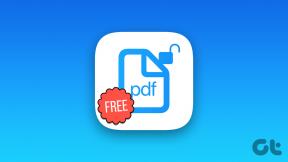Öğrenciler için En İyi 10 Google Classroom İpuçları ve Püf Noktaları
Çeşitli / / November 29, 2021
Öğretmeniniz yakın zamanda size bir sınıfa katılmanız için bir davetiye gönderdi mi? Google Sınıfı? Muhtemelen daha önce yazılımı duymamış olabilirsiniz. Artık çoğu okul ve kolej kapandığından, öğretmenler bu Google teklifini sanal sınıflar oluşturmak ve ödevleri paylaşmak için kullanıyor. Bu arada, öğrenciler çalışmalarını doğrudan oraya gönderebilir, ödevlerdeki notlarını görebilir, sınıfı kontrol edebilir. Google'ı kullanan diğer öğrenciler veya öğretmenlerle sağlıklı bir tartışmaya katılın ve hatta Sınıf.

Google'ın sunduğu fırsatlara aşina olmak için ideal bir zaman. Bunun en iyi yanı, web'den ve mobil platformlarda kullanabilmenizdir. Eğitmenler şuradaki kılavuzumuzu kontrol edebilir: Öğretmenler için Google Classroom ipuçları ve püf noktaları.
Bu yazıda, öğrenciler için en iyi on Google Classroom ipucundan ve püf noktasından bahsedeceğiz. Bunları rutininize entegre etmenizi ve ödev gönderimlerini verimli bir şekilde tamamlamanızı öneririz.
1. Google Drive Klasörünüzü Özelleştirin
Google Classroom'da aynı anda 5-6 sınıfla uğraşırken, ödevleri karıştırmamak için bunları Google Drive'da özelleştirmeniz her zaman önerilir. Bildiğiniz gibi, öğretmeniniz gerekli tüm belgeleri ve kaynak materyalleri belirli bir şekilde düzenlerdi.
Google Drive klasörü.
Bir Sınıf > Sınıf Çalışmaları > Google Drive'a gidebilir ve klasörü yeni sekmede açabilirsiniz. Üzerine sağ tıklayın ve klasörü yeniden adlandırın veya rengini değiştirin. Bu, klasörlerinizi düzenlemenin ve okul çalışmalarınızı kişisel projelerden ayrı tutmanın akıllı yollarından biridir.
2. Bir Ödeve Sınıf Yorumu Ekleme
Google Classroom, sınıfta bir ödev hakkında yorum yapmanıza olanak tanır. Atanan görevin etrafındakiler dışında genel tartışmaya katılmak istemeyebilirsiniz.

Böylece, Sınıf > Sınıf Çalışmaları > herhangi bir ödevi seç > Ödevi görüntüle'ye gidebilir ve bir yorum ekleyebilirsiniz. Bu yorum tüm sınıf tarafından görülebilir.
Ayrıca Guiding Tech'de
3. İş Göndermek için Google Apps'ı Kullanın
Daha önce de belirtildiği gibi, Google Classroom diğer Google uygulamalarını ve hizmetlerini de entegre eder. YouTube Video, Google Dokümanlar dosyası, Google E-Tablolar dosyası ve hatta Google Çizim ödevlerinizi göndermek için dosya.

Sınıfı açın > Sınıf > Bir ödev açın ve Çalışma menünüz altında ekle veya oluştur'a dokunun. Google Drive, doğrudan bağlantı, dosya ekleme ve hatta yeni belgeler oluşturabilirsiniz - çeşitli kaynaklardan dosya ekleme seçeneğine sahip bir kayan menü açacaktır.
4. İşin Gönderilmesini İptal Et
Bu, belirli durumlarda yararlıdır. Bir ödev için yanlışlıkla yanlış bir dosya gönderdiğinizi varsayalım. Bu, sınıflarda ve kişisel işlerde düzinelerce dosyayla uğraşıyor olabileceğinizden olabilir. Gönderilen ödeve tıklayın ve gönderimi geri almak için Göndermeyi İptal Et düğmesi görünecektir. Bundan sonra ne yapacağını biliyorsun.

5. Çalışmanızı Görüntüleyin
Bir öğrenci olarak, çalışmalarınızı ve teslim tarihlerinizi periyodik olarak görmek isteyebilirsiniz. Bazen gönderileri takip etmek kafa karıştırıcı olabilir. Ve proje için son teslim tarihini kaçırabilirsiniz.

Bir sınıf > Sınıf Çalışmaları > Çalışmanızı Görüntüleyin ve burada atanan tüm çalışmaları başlık, teslim tarihi, ekli dosya ve daha fazlasıyla görüntüleyebilirsiniz. Listeyi kolaylaştırmak için yan filtre menüsünü de kullanabilirsiniz.
6. Özel Yorumları Kullan
Spesifik bir şüpheniz veya sorunuz varsa, sınıftaki herkes tarafından görülebileceği için genel tartışmaya katılmak istemeyebilirsiniz. Google Classroom, öğretmenlerle doğrudan konuşmak için Özel yorumlar işlevi sunar. Bu tartışma gizli kalır ve sınıfın geri kalanı tarafından görülmez.

Bir sınıf açın, Sınıf Çalışmaları > ödevi görüntüle'ye gidin ve sağ tarafta Özel yorumlar bölümünü göreceksiniz. Projeyle ilgili şeyleri öğretmenlerle özel olarak tartışmak için kullanın. Bir ödevde Sınıf yorumlarını kullanırsanız (yukarıdaki 2 numaralı numarayı kontrol edin), bu tüm sınıf tarafından görülebilir.
Ayrıca Guiding Tech'de
7. Sınıf Bildirimlerini Özelleştirin
Aynı anda birden fazla sınıfla uğraşmak, gelen tüm bildirimlerle kafanızı karıştırabilir. Neyse ki, Google Classroom bunları özelleştirmenize izin veriyor.
Google Classroom uygulamasından hamburger menüsüne dokunun ve Ayarlar'a gidin. Kaydolduğunuz tüm yorumlar ve Sınıflar için bildirim geçişlerini göreceksiniz. Bunları ihtiyaçlarınıza göre ayarlayın.

Bildirimleri sınıfa göre yönetmek için Sınıf Bildirimi'ne dokunun ve burada kayıtlı tüm sınıflarınızı görebilirsiniz. Gereksiz olanları kapatın.
8. E-posta Bildirimlerini kapat
Google Classroom, push bildiriminin yanı sıra, sınıftaki en son güncellemeler hakkında e-posta bildirimleri de gönderir. Yoğun bir sınıf için uygulama, gelen kutusu alanını hızla doldurabilir. Gmail. Seçeneği Ayarlar'dan kapatmayı düşünün.

Hamburger menüsüne dokunun, Ayarlar'a gidin ve e-posta bildirimlerini kapatın.
9. Öğretmenler Tarafından Gönderilen Notu, Özel Yorumları Görüntüle
Şimdiye kadar, öğretmenlerinizin Google Classroom'daki özel yorumlar işlevini de kullanabileceğini bildiğinize bahse gireriz. Sınıf Çalışmaları > Çalışmanızı görüntüleyin'e giderek bunları görüntüleyebilir ve gönderilen çalışmaların notlarını kontrol edebilirsiniz. Filtre menüsünü kullanın ve "Notla geri döndü" seçeneğini seçin; notların yanı sıra öğretmenin gönderim için yaptığı özel yorumları da görebileceksiniz.

10. Sınıfın kaydını iptal et
sınıfın bitti mi Dönem veya proje bitti mi? Bir öğrenci, Google Classroom'daki bir sınıf kaydını iptal edebilir. Ana sayfada, üç noktalı menüye dokunun ve Sınıf kaydını iptal et'i seçin.

Ayrıca Guiding Tech'de
Google Classroom'u Patron Gibi Kullanın
Google Classroom'u yukarıda paylaştığımız faydalı ipuçları ve püf noktaları ile kullanmak bir zevktir. Onları kullanın, arkadaşlarınızı ve öğretmenlerinizi etkileyin. Okulunuz Google Classroom'u kullanmaya başladı mı? Şimdiye kadarki deneyiminiz nasıl? Aşağıdaki yorumlarda deneyiminizi bizimle ve okuyucularımızla paylaşın.
Sıradaki: Google Dokümanlar'ı sık kullanıyor musunuz? Yerleşik şablonlarla Google Dokümanlar'da uzmanlaşarak üretkenliğinizi artırmak için aşağıdaki gönderiyi okuyun.